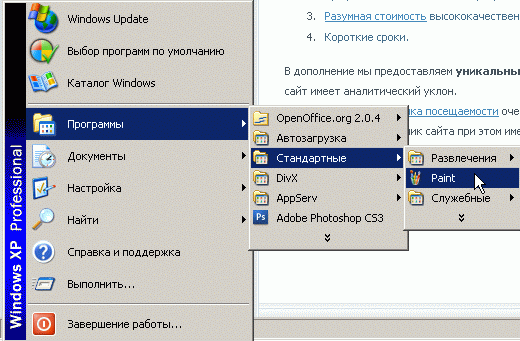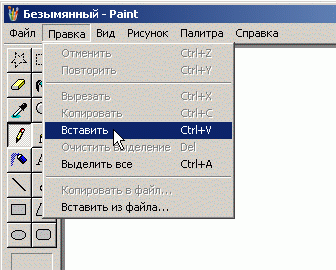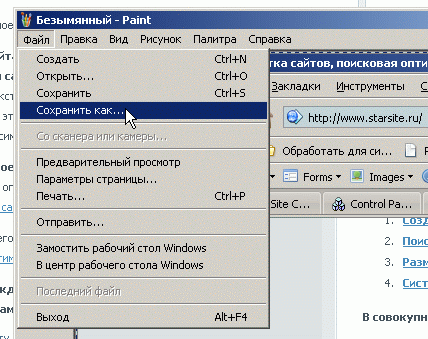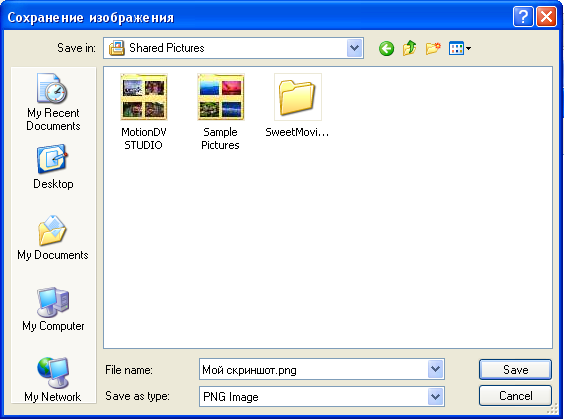Как сделать скриншот
См. также
Как залить картинку на бесплатный хост
Снимок экрана (скриншот, англ. screenshot) — изображение, которое отображает то, что показывает ваш монитор. Скриншот очень полезен для службы технической поддержки, т.к. он отображает то, что видит пользователь: сообщения об ошибках, используемые программы и другую информацию.
Windows

Простейший способ получения снимка экрана для операционных систем Microsoft Windows — использование клавиши Print Screen/PrtSec (для всего экрана) или Alt+PrtScr (для текущего окна) на клавиатуре (верхний правый угол клавиатуры). При этом снимок копируется в буфер обмена операционной системы и может быть затем вставлен и при необходимости отредактирован в любом графическом редакторе, например, в Microsoft Paint, входящем в стандартный набор приложений Windows. Однако, начиная с версии Windows Vista, снимок экрана можно сделать с помощью программы «Ножницы».
- Если нужно скопировать сообщение об ошибке, то лучше сперва попытаться получить его текст нажав Ctrl+C.
Порядок действий для создания скриншота:
1. Нажмите клавишу PrtScr (или Alt+PrtScr) — и в память Вашего компьютера будет занесен скриншот — картинка текущего состояния экрана.
2. Откройте MS Paint
3. Выберите в верхнем меню Правка (Edit) пункт Вставить (Paste)
4. При необходимости - отредактируйте изображение, потом выберите в верхнем меню Файл (File) пункт Сохранить как... (Save As...)
5. Придумайте название для вашего скриншота и место его сохранения, и кликните на кнопку Сохранить.
Сохранять скриншоты лучше в формате PNG.
Готово.
Mac OS X
- В системе фотографирование экрана назначено на клавиши Shift+Command+3 (весь экран) и Shift+Command+4 (произвольная область или, после дополнительно нажатия пробела — окно). Если при снятии экрана нажата клавиша Ctrl, то снимок попадает в буфер обмена, а не сохраняется на рабочий стол, в формате PDF или PNG, в зависимости от версии системы.
- В программе Просмотр (Preview) возможности снятия экрана доступны через меню, где есть настройка отсроченного снятия снимка по таймеру (автоспуск). Снимки сохраняются в формате TIFF на рабочем столе.
- Снимок экрана (Grab) — стандартное приложение для Mac OS X. Может сделать снимок экрана с включенным указателем мыши, и тоже снятие экрана может быть отсроченным.
GNU/Linux и Unix
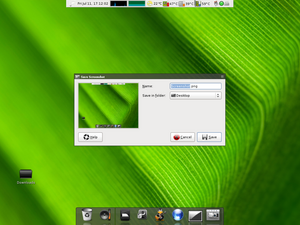
В операционной системе GNU/Linux с графической средой GNOME пользователю предоставляется возможность сделать снимок экрана клавишей PrtScr для всего экрана или Alt+PrtScr для активного окна. При этом пользователь увидит окно (программа gnome-screenshot), в котором ему предложат выбрать, куда сохранить снимок экрана как файл; изображение из этого окна можно также перетащить мышкой — например, в графический редактор. Или просто на рабочий стол. При нажатии клавиши Print Screen в среде KDE также происходит запуск специального приложения — KSnapshot.
Программы для снимков экрана
Существуют специализированные программы для создания скриншотов, которые упрощают процесс захвата, редактирования и публикации изображений. Ниже описаны две популярные программы: Joxi и Lightshot.
Joxi
Joxi — это удобная программа для создания и публикации скриншотов, доступная для Windows, macOS и как расширение для браузеров (например, Google Chrome). Joxi позволяет быстро делать снимки экрана, редактировать их и публиковать на собственном хостинге с получением короткой ссылки. (https://joxi.ru)
Особенности:
- Быстрое создание скриншотов всего экрана или выбранной области.
- Встроенный редактор для добавления текста, стрелок, разметки.
- Автоматическая загрузка на хостинг Joxi с копированием ссылки в буфер обмена.
- Поддержка обмена файлами, включая архивы.
- Сохранение локально на компьютер или в буфер обмена.
Порядок действий:
- Установите Joxi с [официального сайта](https://joxi.ru)
- Нажмите иконку Joxi в системном трее (Windows/macOS) или используйте горячие клавиши (по умолчанию `Ctrl+Shift+S`).
- Выберите область экрана или весь экран, удерживая левую кнопку мыши.
- При необходимости отредактируйте снимок во встроенном редакторе (добавьте текст, стрелки).
- Нажмите «Опубликовать» для загрузки на сервер Joxi; ссылка скопируется в буфер обмена.
- Для сохранения локально выберите «Сохранить» (Ctrl+S), предпочтительно в формате PNG.
Подробности: Как загрузить изображение на бесплатный хост.
Примечание: Joxi требует подключения к интернету для публикации. Убедитесь, что вы отключили установку дополнительных программ (например, от Яндекса) при инсталляции.[](https://whoer.net/blog/how-to-take-a-screenshot/)
Lightshot
Lightshot — это лёгкая и бесплатная программа для создания скриншотов, доступная для Windows, macOS, а также как расширение для браузеров (Chrome, Firefox, Edge). Она позволяет быстро захватывать экран, редактировать снимки и публиковать их на сервере `prntscr.com` с получением короткой ссылки.(https://lightshot.en.softonic.com/)
Особенности:
- Захват всего экрана или выбранной области с помощью горячих клавиш (по умолчанию `PrtSc`).
- Встроенный редактор с инструментами для рисования, текста, выделения.
- Автоматическая загрузка на сервер `prntscr.com` с короткой ссылкой.
- Поддержка копирования в буфер обмена (`Ctrl+C`) или сохранения локально (`Ctrl+S`).
- Возможность поиска похожих изображений в интернете.
Порядок действий:
- Установите Lightshot с [официального сайта](https://app.prntscr.com) или добавьте расширение в браузере.
- Нажмите `PrtSc` (Windows) или `Shift+Command+9` (macOS) для запуска захвата.
- Выберите область экрана, удерживая левую кнопку мыши.
- Отредактируйте снимок в появившемся редакторе (добавьте текст, стрелки, рамки).
- Нажмите «Загрузить» для публикации на `prntscr.com` (ссылка копируется в буфер обмена)) или «Сохранить» (Ctrl+S) для локального сохранения в PNG.